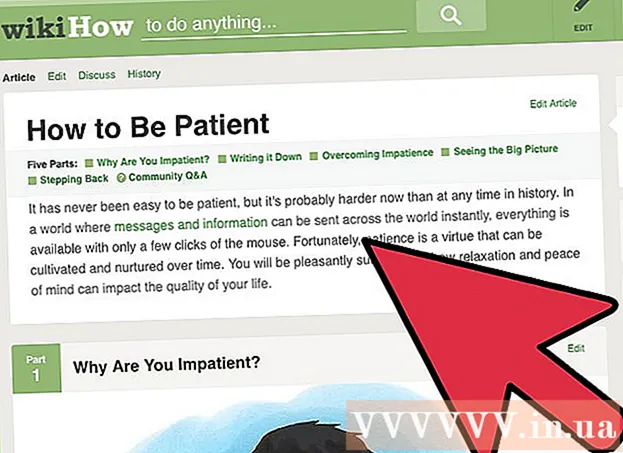著者:
Peter Berry
作成日:
12 J 2021
更新日:
1 J 2024

コンテンツ
これは、未登録のWindowsのコピーを使用するときによく見られるWindowsの有効性メッセージを削除する方法を示す記事です。これを行う最も簡単な(そして最も合法的な)方法は、[設定]セクションでWindowsをアクティブ化することですが、(必要に応じて)一時的な対策を使用できます。
手順
方法1/3:Windowsをアクティブ化する
. 画面の左下隅にあるWindowsロゴをクリックして、[スタート]メニューを開きます。
[スタート]メニューの左下隅にある歯車のアイコンをクリックします。

[設定]ウィンドウの下部にある円形の矢印アイコンを使用した更新とセキュリティ。
. 画面の左下隅にあるWindowsロゴをクリックします。
、選択 力

をクリックします 再起動 選択リストで。したがって、コンピュータはシャットダウンしてから再起動します。- それでもメッセージが表示される場合は、このプロセスを繰り返します。 ぼやけたメッセージ行の削除は一時的にしか有効ではないため、後で通知をやり直す必要があります。広告
方法3/3:Windows7で正規のアドバンテージを無効にする
画面の左下隅にあるWindowsロゴをクリックします。
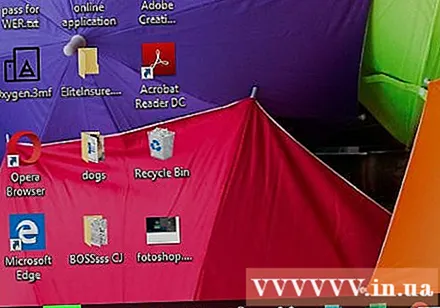
ウィンドウの下部にある検索バーをクリックします 開始.
タイプ タスクマネージャー コンピューター上のタスクマネージャーアプリケーションを検索します。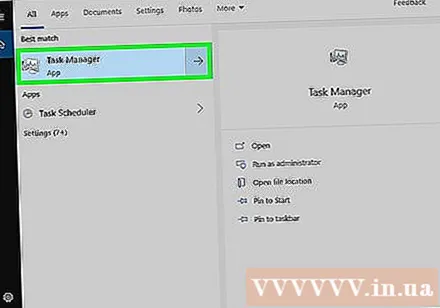
クリック タスクマネージャー ウィンドウの上部に 開始.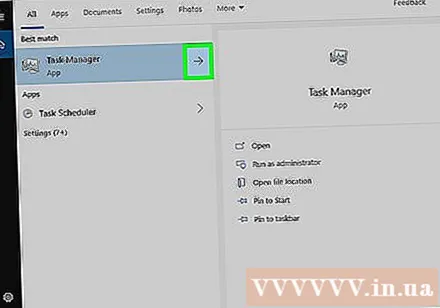
キーを押して実行ウィンドウを開きます ⊞勝つ+R 同時。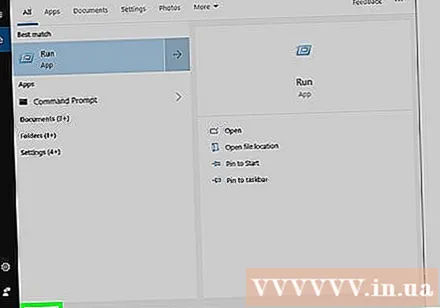
- これが機能しない場合は、再度開く必要があります 開始、タイプ 震え をクリックします 身震い.
タイプ system32. フォルダ system32 通常、多くの重要なコンピュータファイルが含まれています。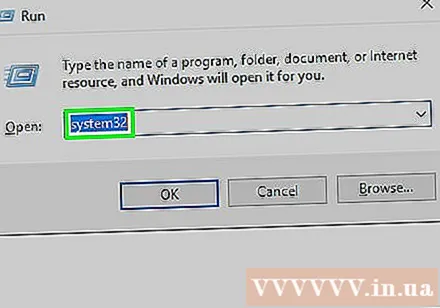
クリック OK [実行]ウィンドウの下部にあるシステム32フォルダーを開きます。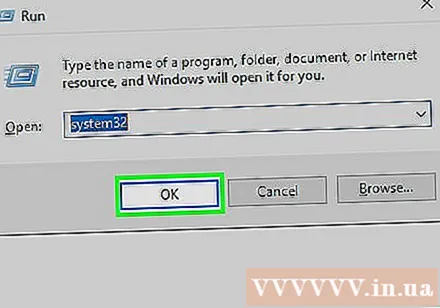
次の方法でファイルビューと非表示のファイル拡張子をオンにします。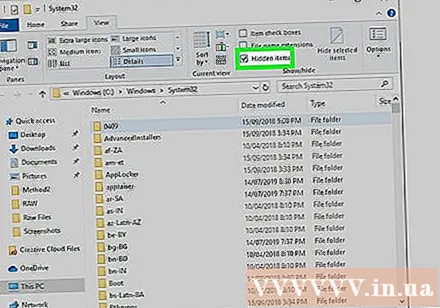
- カードをクリックします 見る (見る)。
- 「非表示アイテム」チェックボックスをオンにします。
- [ファイル名の拡張子]チェックボックスをオンにします。
ファイル「WgaLogon.dll」を見つけます。 これを行う最も簡単な方法は、入力することです wga ウィンドウの右上隅にある検索バーに移動し、「WgaLogon.dll」ファイルが表示されるのを待ちます。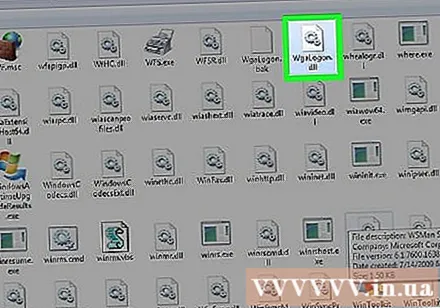
ファイルの名前を「WgaLogon.dll」に変更します。 ファイルを右クリックして、 名前を変更 (名前の変更)とタイプ .bak ファイル名と拡張子の最後にあるを押してから ↵入力.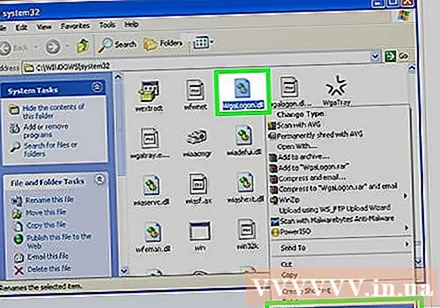
- これで、そのファイルの名前は「WgaLogon.dll.bak」になります。
- このオプションの確認を求められる場合があります。もしそうなら、をクリックします はい または OK.
次の方法で、「WgaLogon.dll」ファイルの空白のコピーを作成します。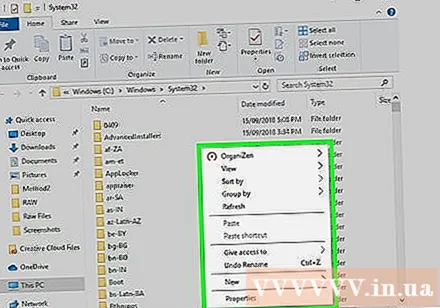
- system32ウィンドウの空のスペースを右クリックします。
- 選択 新着 (新着)。
- クリック テキストドキュメント.
- タイプ WgaLogon ファイルに名前を付けます。
- 代わりに 。txt 等しい .dll.
- 押す ↵入力、次にクリックします はい 要求されたとき。
system32フォルダーとTaskManagerフォルダーでファイル「WgaTray.exe」を見つけます。 両方のファイルを5秒以内に削除する必要があるため、今すぐ見つける必要があります。操作は次のとおりです。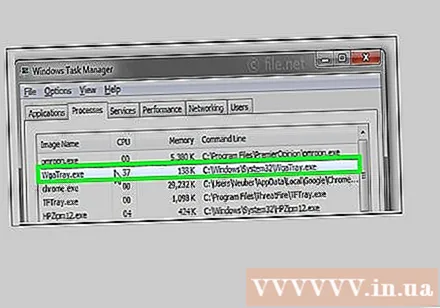
- system32 -検索バーに「wga」が入力されている場合は、ウィンドウに「WgaTray.exe」が表示されます。
- タスクマネージャー カードをクリックします プロセス「WgaTray.exe」が表示されるまで下にスクロールして、をクリックします。
両方の「WgaTray.exe」ファイルを削除します。 system32でファイル「WgaTray.exe」を選択し、キーを押します デル、次にタスクマネージャに切り替えてクリックします 終了プロセス (プロセスの終了)または タスクを終了する (ミッション終了)ウィンドウの右下隅にあります。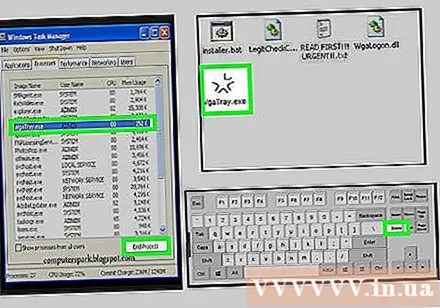
操作が完了したら、コンピューターを再起動します。 コンピュータが再起動すると、GenuineAdvantageメッセージは表示されなくなります。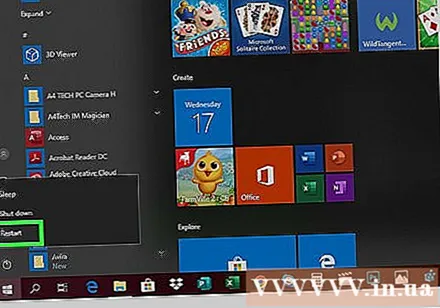
- 通常、コンピューターが更新された後に本物のアドバンテージメッセージが再び表示されるため、このプロセスをある時点で繰り返す必要がある場合があります。
助言
- コマンドプロンプトを開いてコードを入力すると、無料のWindows7トライアルを最大3回延長できます。 slmgr.vbs /リアーム
- 未登録バージョンのWindowsを使用している場合でも、重要な更新(セキュリティ更新など)を受け取ります。
- Windows2000より前のWindowsGenuineAdvantageはインストールされていません。
警告
- 一部の地域では、海賊版のWindowsを使用することは違法です。
- このプロセスは通知のみをオフにします ない Windowsのコピーをアクティブ化します。
- 間違ったファイルを修正すると、コンピューターがフリーズする可能性があります。